Instalasi Manjaro Linux
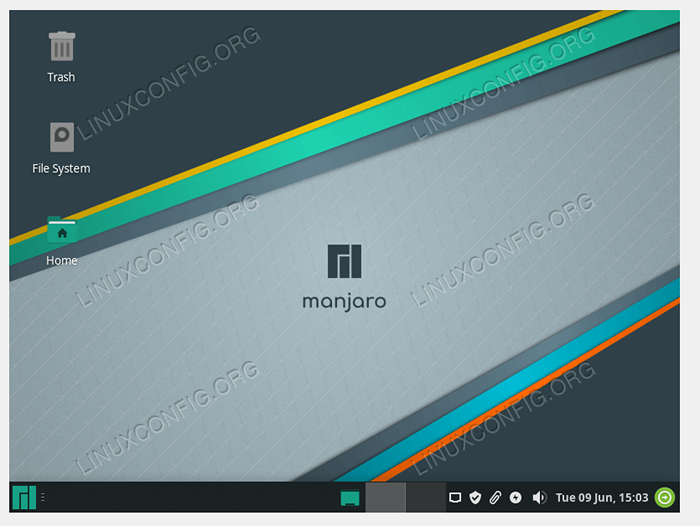
- 3864
- 116
- Karl O'Connell DDS
Di panduan ini, kami akan melakukan pemasangan Manjaro Linux. Manjaro adalah disribusi Linux yang serba guna dan ramah pengguna dengan persyaratan sistem minimal. Ini dengan cepat meningkat dalam popularitas dan membuat nama untuk dirinya sendiri di dunia Linux. Sekarang adalah waktu yang tepat untuk masuk ke dalamnya.
Anda dapat mengikuti langkah -langkah dalam tutorial ini apakah Anda memasang Manjaro ke sistem fisik atau sebagai mesin virtual. Ayo Memulai.
Dalam tutorial ini Anda akan belajar:
- Cara mengunduh gambar manjaro linux iso
- Cara membuat media instalasi yang dapat di -boot
- Cara menginstal manjaro linux
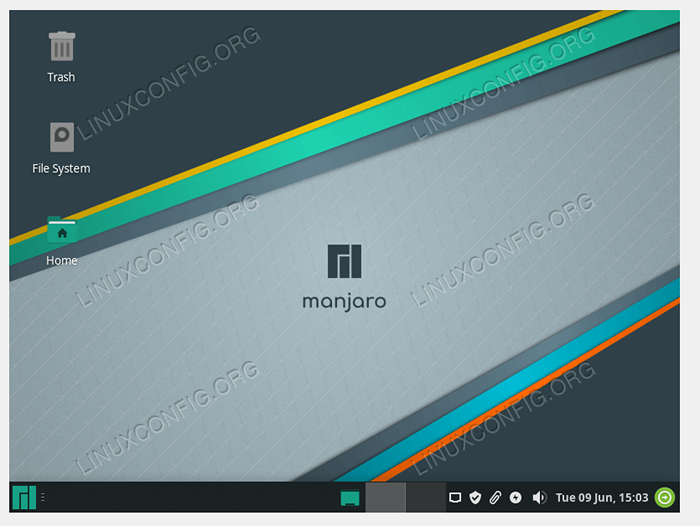 Instalasi baru Manjaro Linux, Menjalankan Lingkungan Desktop XFCE
Instalasi baru Manjaro Linux, Menjalankan Lingkungan Desktop XFCE | Kategori | Persyaratan, konvensi atau versi perangkat lunak yang digunakan |
|---|---|
| Sistem | Manjaro Linux |
| Perangkat lunak | N/a |
| Lainnya | Akses istimewa ke sistem Linux Anda sebagai root atau melalui sudo memerintah. |
| Konvensi | # - mensyaratkan perintah linux yang diberikan untuk dieksekusi dengan hak istimewa root baik secara langsung sebagai pengguna root atau dengan menggunakan sudo memerintah$ - mensyaratkan perintah Linux yang diberikan untuk dieksekusi sebagai pengguna biasa |
Unduh Manjaro
Langkah pertama adalah mengunduh gambar Manjaro ISO. Anda bisa mendapatkannya dari halaman unduhan resmi Manjaro atau memeriksa panduan lengkap kami tentang mengunduh Manjaro.
Di halaman unduhan Manjaro, ada beberapa pilihan tergantung pada lingkungan desktop mana yang ingin Anda jalankan. Di antara yang tersedia adalah xfce, kde, dan gnome. Itu semua tergantung pada preferensi pengguna, jadi pilih yang mana yang Anda inginkan.
Buat media instalasi
Jika Anda menginstal Manjaro ke mesin fisik, Anda harus membuat media instalasi dari file ISO yang Anda unduh. Dengan cara ini, Anda dapat boot ke media saat komputer Anda dimulai dan pilih opsi untuk menginstal Manjaro.
Jika Anda menginstal Manjaro ke mesin virtual, Anda tidak perlu membuat media yang dapat di -boot, tetapi cukup arahkan perangkat lunak virtualisasi Anda ke file Manjaro ISO yang Anda unduh.
Lihat panduan lengkap kami untuk membuat stick usb bootable manjaro linux jika Anda perlu membantu membuat media instalasi.
Boot to Manjaro Instalation Media
Komputer Anda dapat boot ke media instalasi secara otomatis, atau Anda mungkin perlu mengakses menu boot sistem untuk menginstruksikannya untuk boot ke USB Stick atau DVD Anda, dll. Menu boot sebagian besar komputer dapat diakses dengan menekan F11, F12, atau ESC. Saat komputer Anda pertama kali boot, instruksi tentang cara mengakses menu boot dan BIOS/UEFI harus muncul secara singkat.
Mulailah Instalasi Linux Manjaro
- Setelah berhasil mem -boot ke media instalasi Anda, Anda akan disambut dengan layar sambutan Manjaro. Di sini Anda dapat mengonfigurasi pengaturan sistem sebelum boot ke Manjaro, tetapi dalam sebagian besar kasus yang tidak perlu Anda lakukan. Anda bisa menekan
MemasukiPada keyboard Anda untuk mulai memuat ke Manjaro, atau opsi akan dipilih secara otomatis untuk Anda dalam waktu sekitar 10 detik.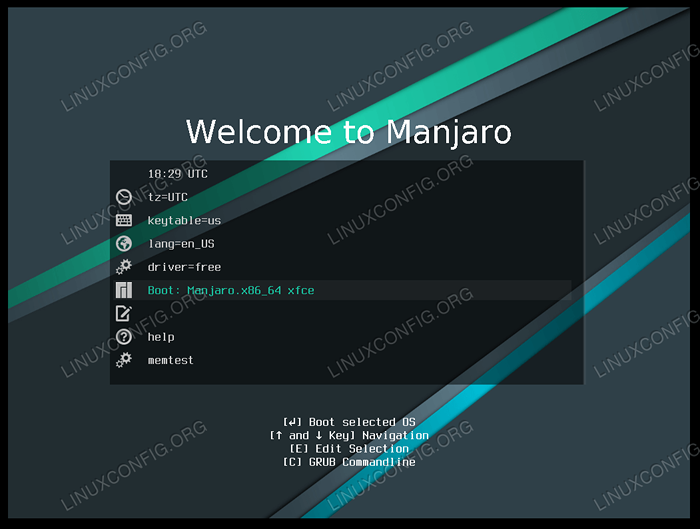 Menu Boot Manjaro
Menu Boot Manjaro - Komputer Anda akan memuat ke lingkungan sistem hidup Manjaro, yang memungkinkan Anda untuk memberikan manjaro sedikit uji coba atau langsung memasangnya. Klik dua kali pada ikon "Instal Manjaro Linux" di desktop Anda untuk mulai menginstal sistem operasi ke disk.
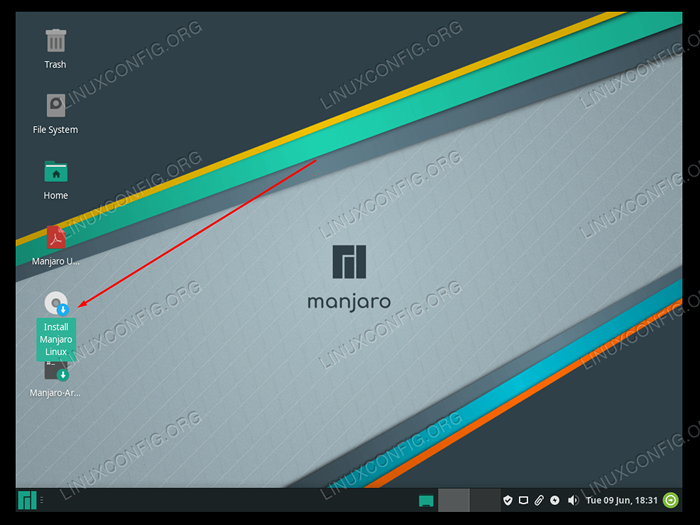 Klik Pintasan Desktop Install Manjaro Linux
Klik Pintasan Desktop Install Manjaro Linux - Pilih bahasa Anda dan klik Next.
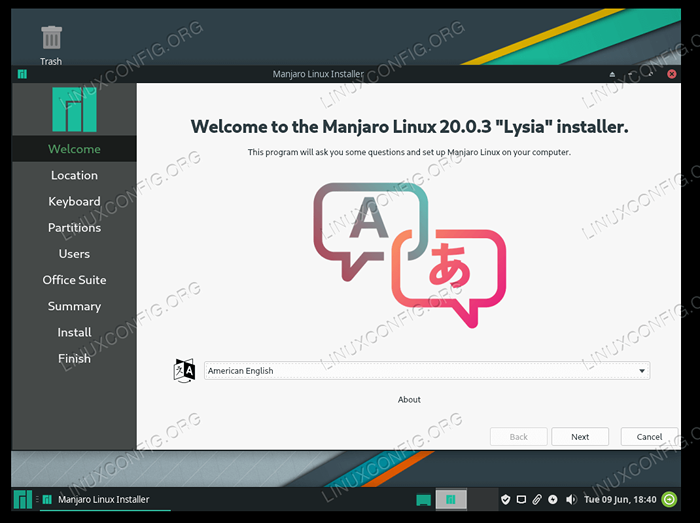 Pilih bahasa sistem
Pilih bahasa sistem - Pilih zona waktu Anda dan klik Next.
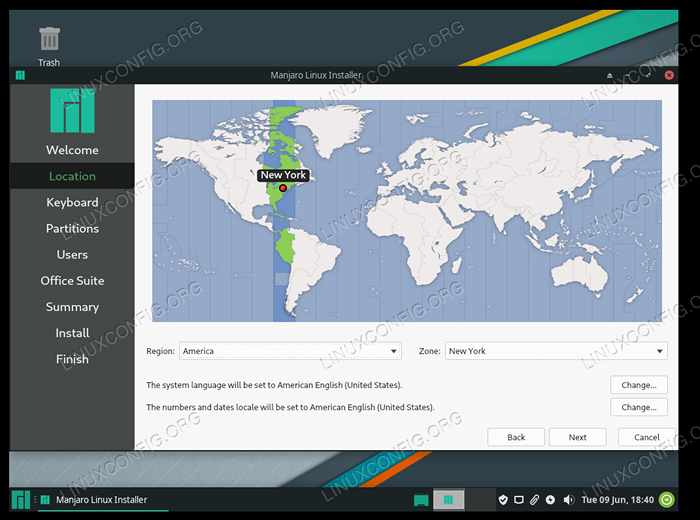 Pilih Sistem TimeZone
Pilih Sistem TimeZone - Pilih tata letak keyboard Anda dan klik Next.
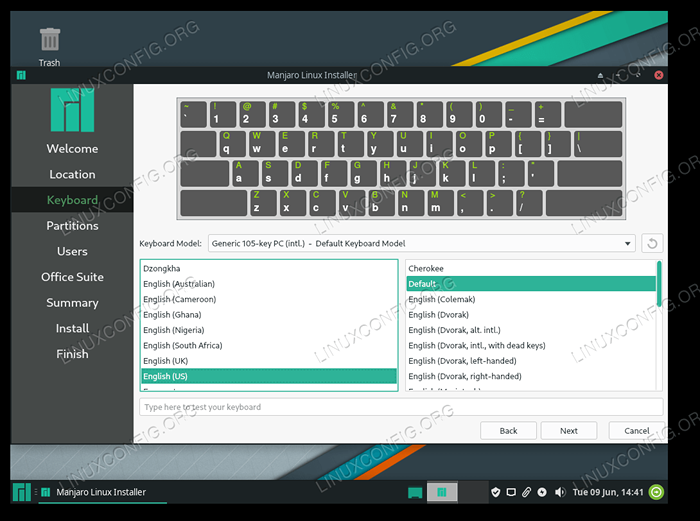 Pilih tata letak keyboard Anda
Pilih tata letak keyboard Anda - Di layar ini, Anda dapat memilih hard drive mana yang akan menginstal Manjaro ke dan mengkonfigurasi partisi. Jika Manjaro akan menjadi satu -satunya sistem operasi di disk Anda, atau jika Anda menginstal ke mesin virtual, Anda dapat mengklik "Hapus Disk" (gambar di bawah) untuk membiarkan Manjaro memformat seluruh disk yang dipilih. Jika tidak, konfigurasikan partisi Anda sesuai kebutuhan. Klik Berikutnya.
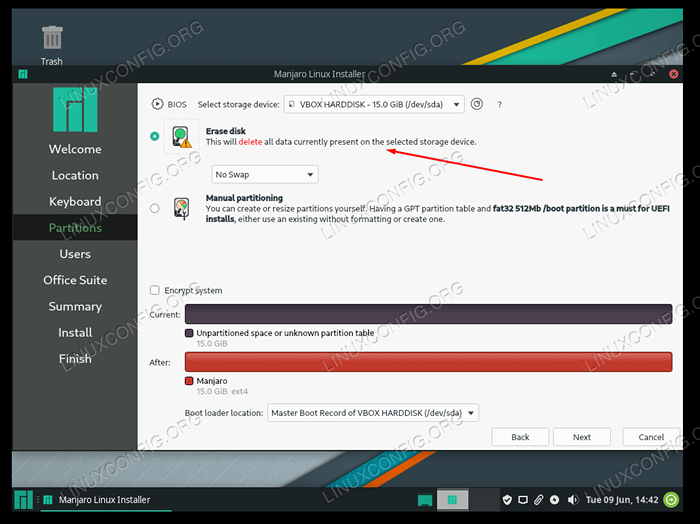 Pilih hard disk dan konfigurasikan partisi
Pilih hard disk dan konfigurasikan partisi - Selanjutnya, isi nama pengguna baru, kata sandi, nama host, dan kata sandi root untuk sistem. Setelah selesai, klik Next.
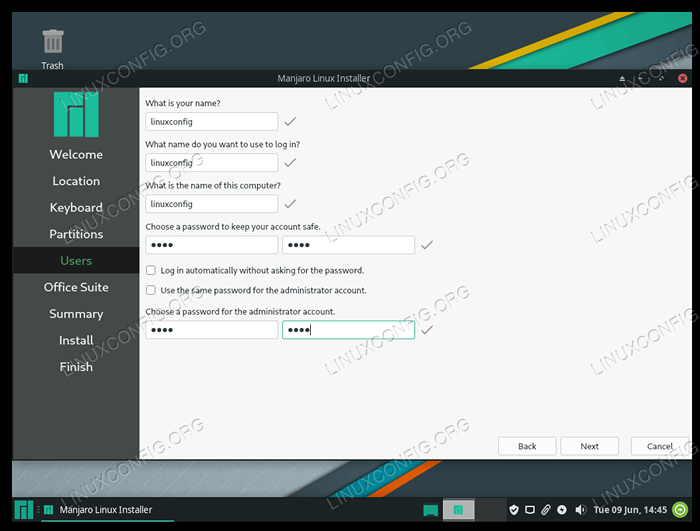 Konfigurasikan pengaturan pengguna dan root
Konfigurasikan pengaturan pengguna dan root - Manjaro akan meminta Anda suite kantor mana yang ingin Anda instal pada sistem. Ini termasuk pengolah kata, aplikasi spreadsheet, dll. Anda dapat memilih antara LibreOffice atau FreeOffice. Atau, jika Anda tidak menginginkan keduanya atau Anda tidak ingin memutuskan sekarang, cukup sorot “No Office Suite.“Setelah Anda membuat pilihan, klik Next.
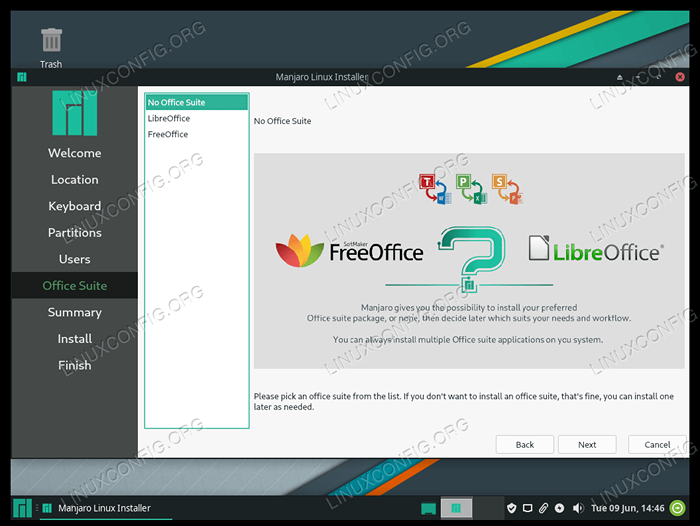 Pilih Office Suite untuk Manjaro
Pilih Office Suite untuk Manjaro - Layar ini memberi Anda ringkasan dari semua perubahan yang harus dilakukan pada sistem Anda. Beri mereka semua sekali untuk memastikan Anda memiliki segalanya yang dikonfigurasi sebagaimana dimaksud. Berikan perhatian khusus pada pemisahan hard disk, karena itu mungkin tidak mudah diubah sesudahnya, sedangkan pengaturan lainnya. Setelah Anda yakin semuanya benar, klik install.
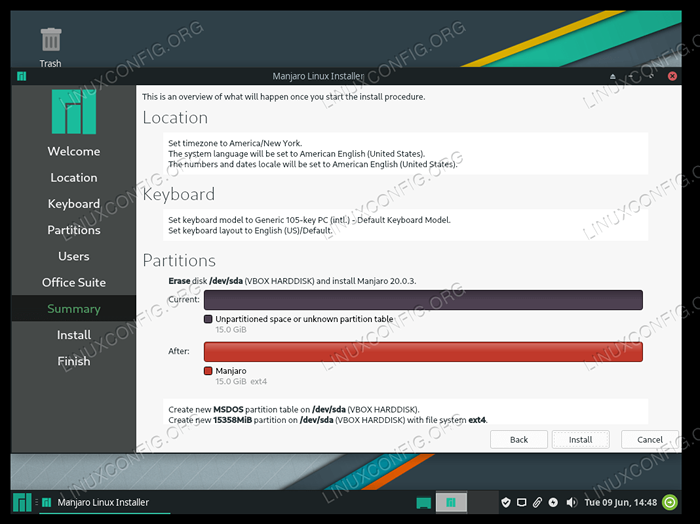 Konfirmasikan semua perubahan yang akan dilakukan Manjaro ke sistem Anda
Konfirmasikan semua perubahan yang akan dilakukan Manjaro ke sistem Anda - Manjaro meminta kami untuk terakhir kalinya jika kami yakin. Klik Instal sekarang.
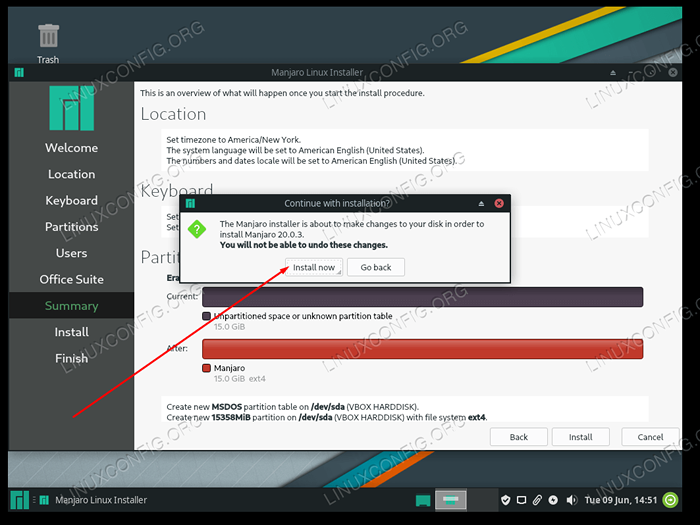 Klik Instal sekarang untuk memulai Instalasi Manjaro
Klik Instal sekarang untuk memulai Instalasi Manjaro - Manjaro sekarang akan diinstal di sistem Anda. Tergantung pada perangkat keras Anda, ini hanya perlu beberapa menit atau lebih lama. Santai, ambil kopi, dan bersabarlah.
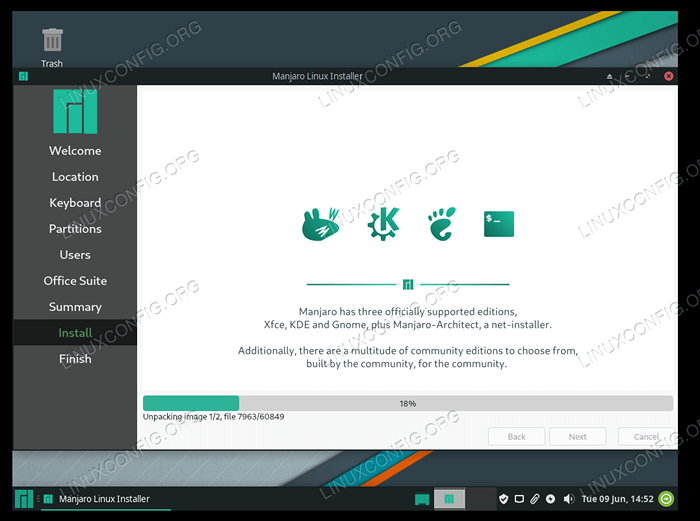 Manjaro akan membutuhkan waktu sedikit untuk menginstal
Manjaro akan membutuhkan waktu sedikit untuk menginstal - Saat Manjaro selesai, Anda akan diminta untuk memulai ulang PC Anda. Pertama, pastikan Anda menghapus media instalasi dari port USB atau baki disk (atau dari hypervisor Anda jika Anda membuat mesin virtual). Kemudian, Anda dapat mencentang kotak "Restart Now" dan klik Selesai.
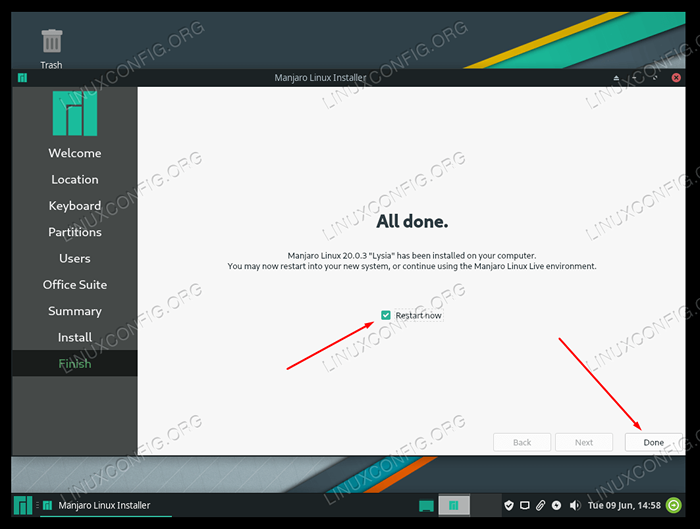 Periksa kotak restart sekarang dan klik selesai untuk me -reboot ke instalasi manjaro baru Anda
Periksa kotak restart sekarang dan klik selesai untuk me -reboot ke instalasi manjaro baru Anda
Hanya itu yang ada untuk itu. Saat komputer Anda reboot, Anda akan memuat ke dalam manjaro yang baru diinstal dan akan siap digunakan.
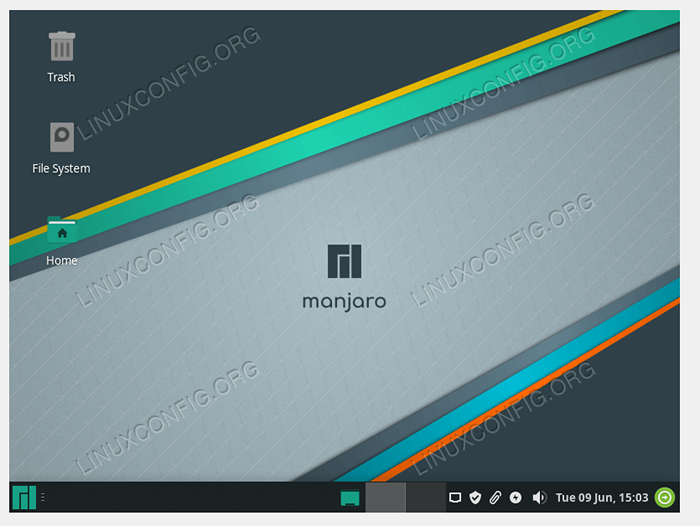 Manjaro Linux baru dipasang!
Manjaro Linux baru dipasang! Kesimpulan
Dalam panduan ini, kami belajar cara mengunduh Manjaro Linux, membuat media instalasi yang dapat di -boot, dan menginstal Manjaro Linux. Manjaro adalah distribusi yang indah dengan banyak hal untuk ditawarkan. Ini didasarkan pada distro Linux Arch yang kuat dan berhadapan dengan raksasa desktop lainnya seperti Ubuntu dan Fedora. Bersenang -senang dengan instalasi manjaro baru Anda!
Tutorial Linux Terkait:
- Hal -hal yang harus diinstal pada ubuntu 20.04
- Cara memasang gambar iso di linux
- Buat USB Bootable Manjaro Linux
- Cara Membuat USB Bootable dari ISO di Linux
- Hal -hal yang harus dilakukan setelah menginstal ubuntu 20.04 FOSSA FOSSA Linux
- Cara membuka file ISO di ubuntu linux
- Unduh Linux
- Instal Arch Linux di VMware Workstation
- Pengantar Otomatisasi Linux, Alat dan Teknik
- Hal -hal yang harus dilakukan setelah menginstal ubuntu 22.04 Jammy Jellyfish…

